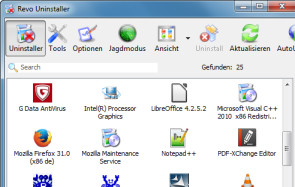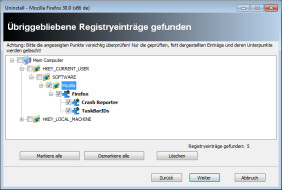Revo Uninstaller
26.01.2017, 20:33 Uhr
Programme gründlich deinstallieren
Nach der Deinstallation von Programmen bleiben oft Registry-Einträge oder Dateien und Ordner auf der Festplatte zurück. So führen Sie eine gründliche Deinstallation aus ohne Speicherleichen.
Deinstallations-Routinen entfernen Programme nur selten vollständig. Oft bleiben Installationsordner, Startmenü-Verknüpfungen oder Registry-Einträge übrig, die nach und nach den Speicher und Windows vollmüllen. Abhilfe schafft hierfür das kostenlose Programm Revo Uninstaller.
Revo Uninstaller arbeitet gründlicher als die Standard-Deinstallation von Programmen. Es entfernt Programme vollständig, sodass sie so gut wie keine Spuren in Windows hinterlassen.
Um die Programmsprache des Tools auf Deutsch zu stellen, starten sie das Programm und klicken Sie in der Symbolleiste auf "Options". Unter dem Punkt "General" wählen Sie dann rechts neben "Current language:" im Dropdown-Menü "Deutsch/German" aus und bestätigen mit "OK".
Wenn sie Programme vollständig deinstallieren wollen, klicken Sie in der Symbolleiste des Programms auf "Uninstaller", um alle installierten Programme in einer Liste anzuzeigen. Wenn Sie sehr viele Programme installiert haben sollten, geben Sie in der Suchleiste unter den Symbolen den Namen des gesuchten Programms ein, um die Liste zu filtern.
Anschliessend wählen Sie das Programm aus, das deinstalliert werden soll. Klicken Sie oben auf das Symbol "Uninstall" und bestätigen Sie den Hinweis mit "Ja". Danach wählen Sie den gewünschten Deinstallations-Modus von "Eingebaut" bis "Erweitert". "Eingebaut startet dabei nur die Standard-Deinstallation des ausgewählten Programms. "Erweitert" bietet die gründlichste Deinstallation mit dem ausführlichen Scan, auf den sich die weitere Beschreibung dieses Tipps bezieht.
Windows legt nun zuerst einen Wiederherstellungspunkt an und startet danach die Standard-Deinstallation des Programms. Klicken Sie danach auf "Weiter". Jetzt sucht Revo Uninstaller nacheinander nach übrig gebliebenen Registry-Einträgen, Dateien und Ordner. Wählen Sie die gefundenen Registry-Einträge aus, klicken Sie auf "Löschen" und bestätigen Sie den Hinweis mit "Ja". Über "Weiter" setzten Sie die Deinstallation fort. Wiederholen Sie den Vorgang für die gefundenen Dateien und Ordner. Mit einem Klick auf "Ende" ist die Deinstallation abgeschlossen.